远程登录
1.基于界面的实现
这里基于Win2003和WinXP的虚拟机做实验,首先将它们Ping连接起来,能Ping通。
先把两台虚拟机的网络连接都配置成Vmnet1(仅主机模式),相当于处于同一局域网中,如下图所示:
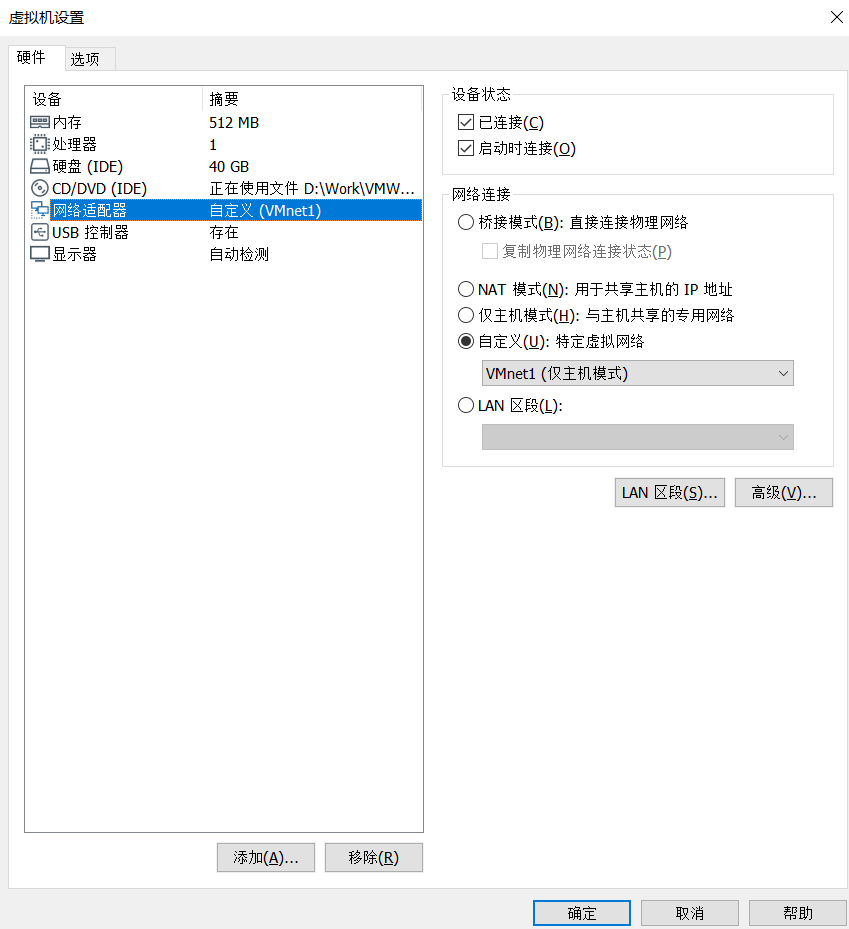
具体几种网络连接模式的区别可以参考:
https://www.cnblogs.com/xuliangxing/p/7027124.html
然后配置两台虚拟机的IP地址和掩码,使它们位于同一网段,如下图所示:
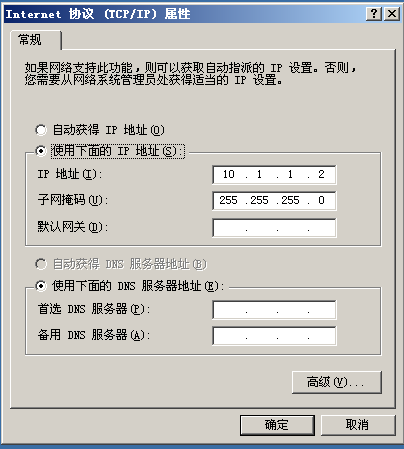
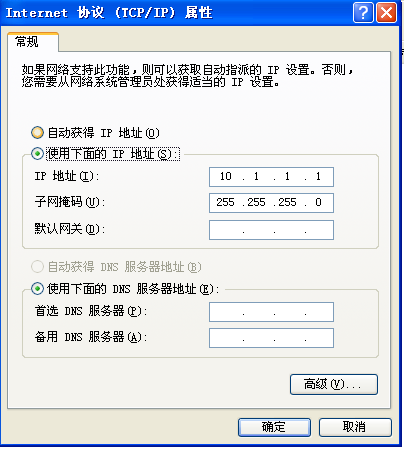
测试下能不能ping通:
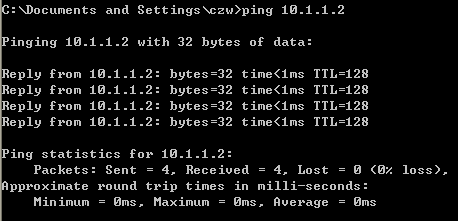
OK,测试完毕,没有问题。
我们用Win2003作为被登录的测试机,打开Win2003的远程登录功能:
我的电脑->右键属性->远程页签下勾选远程桌面

随后创建一个用户账户以便WinXP登录:

此账户名为czw1,密码为123456
(创建账户相关指令参考之前写的文章https://www.cnblogs.com/czw52460183/p/13287853.html)
我们先来在WinXP上尝试下远程登录:
使用mstsc命令进入远程登录界面,并输入Win2003配置的IP地址,如下图:

点击连接后弹出Win2003的登录界面,输入新建的账号和密码后,弹出如下界面:
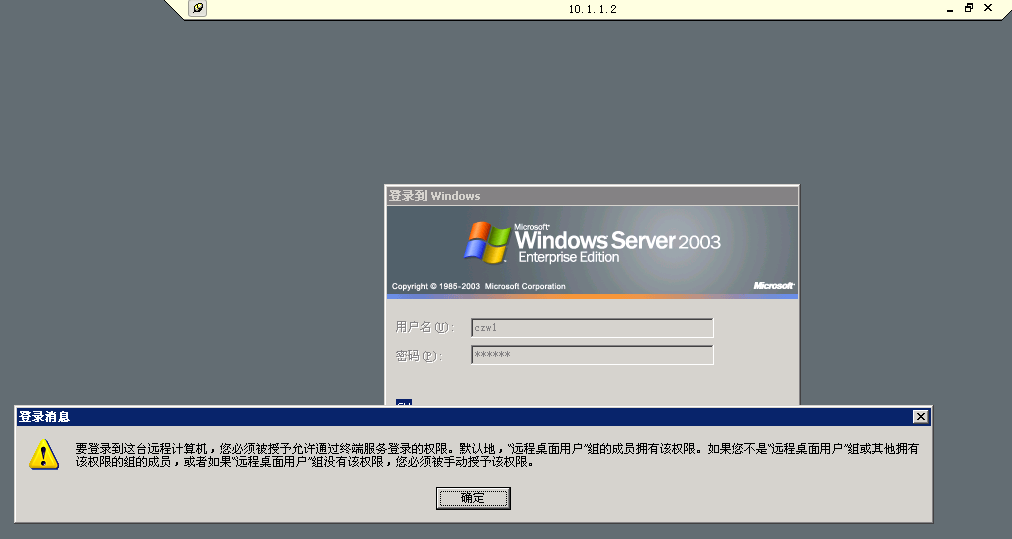
这是因为我们新建的账户不具有远程登录的权限。
现在为此账户赋予远程登录权限:
我的电脑->右键管理->本地用户和组->组->双击Remote Desktop Users组,在弹出框内点击添加,再输入此新建的账户名即可,如下图所示:

再次登录,即可正常登录。
2.基于命令行的实现
我们用telnet来实现基于命令行的远程登录。
(基于命令行和基于图形界面的远程桌面登录区别可以参考:https://blog.csdn.net/qq_20411471/article/details/102800168)
先来开启telnet服务,使用services.msc指令进入服务管理界面:
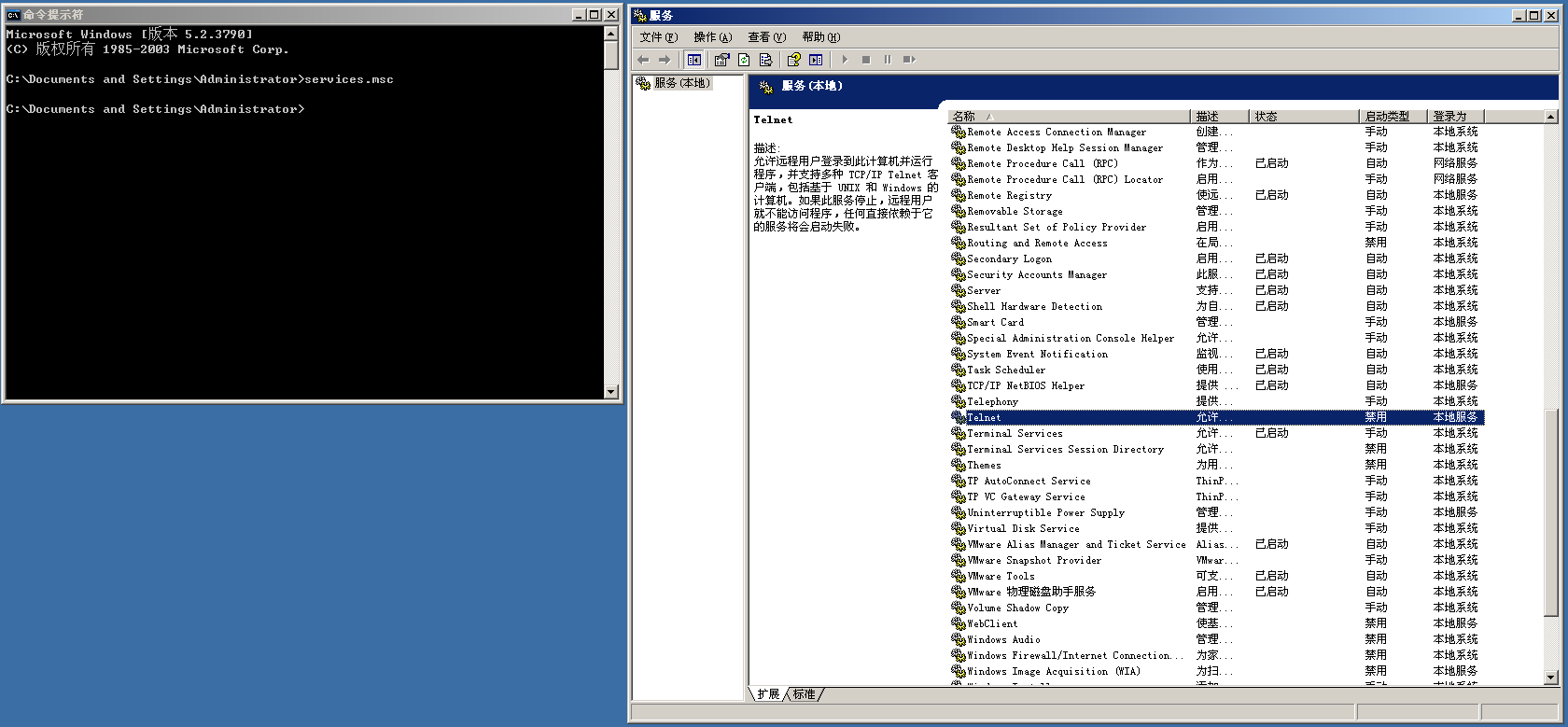
可以看到,telnet服务默认是禁用的,我们先开启并将它设置为自动启用(选中启动类型为自动后点应用,随后再选择服务状态为启动):
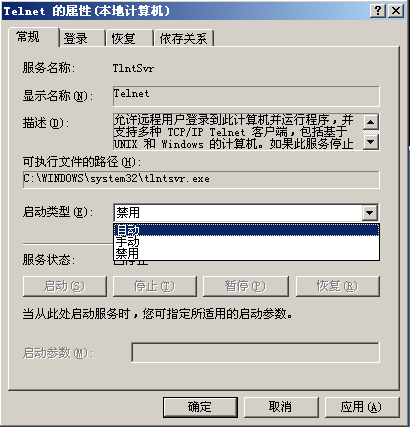
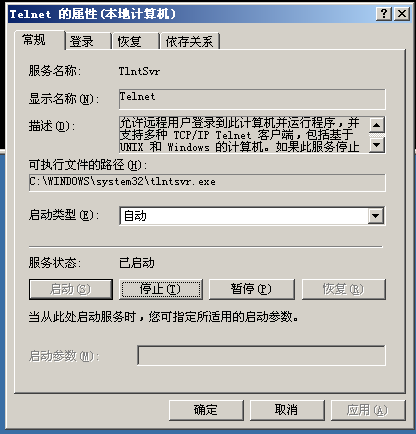
随后为登录账户赋予使用telnet服务的权限:
我的电脑->右键管理->本地用户和组->组->双击TelnetClients组,在弹出框内点击添加,再输入此新建的账户名即可,如下图所示:

此时telnet服务已经开启,一个验证的方法是用netstat -an指令查看本机当前开启的所有端口号,如下图所示:
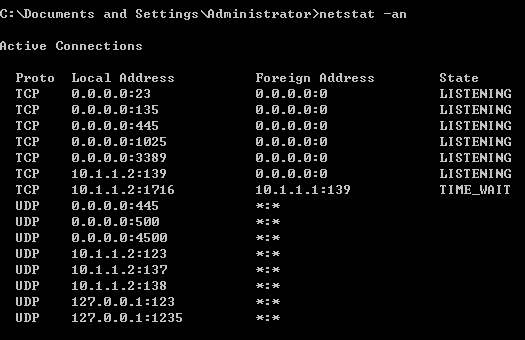
telnet服务对应的端口号是23,可以看到它已经被开启,补充一点,之前图形界面的远程桌面登录服务对应的是3389端口。
现在我们在WinXP上用telnet服务去远程登录此Win2003:
输入telnet+空格+目标IP地址指令:

选择不发送密码信息,随后弹出login字样,这是用来输入账户名的,随后会要求输入密码,输入后即可登录成功:

